execução Databricks Notebook
Antes de poder executar qualquer célula em um Notebook, o senhor deve anexar o Notebook a um cluster.
Para executar todas as células em um Notebook, selecione execução All na barra de ferramentas Notebook .
Importante
Não use a execução All se os passos para montar e unmount estiverem no mesmo Notebook. Isso pode levar a uma condição de corrida e possivelmente corromper os pontos de montagem.
Para executar uma única célula, clique na célula e pressione shift+enter. O senhor também pode executar um subconjunto de linhas em uma célula ou um subconjunto de células. Consulte executar texto selecionado e executar células selecionadas.
Para executar todas as células antes ou depois de uma célula, use o menu de ações da célula 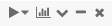 na extrema direita. Clique
na extrema direita. Clique  e selecione execução All Above ou execução All Below. execução Tudo abaixo inclui a célula em que você está; execução All Above não.
e selecione execução All Above ou execução All Below. execução Tudo abaixo inclui a célula em que você está; execução All Above não.
O comportamento da execução All Above e da execução All Below depende dos clusters aos quais o Notebook está anexado.
Em clusters que executam o Databricks Runtime 13.3 LTS ou abaixo, as células são executadas individualmente. Se ocorrer um erro em uma célula, a execução continua nas células subsequentes.
Em clusters que executam o Databricks Runtime 14.0 ou acima, ou em um SQL warehouse, as células são executadas como lotes. Qualquer erro interrompe a execução e você não pode cancelar a execução de células individuais. Você pode usar o botão Interromper para interromper a execução de todas as células.
Quando um Notebook está em execução, o ícone na tab Notebook muda de ![]() para
para ![]() . Se as notificações estiverem habilitadas em seu navegador e você navegar para uma tab diferente enquanto um Notebook estiver em execução, uma notificação aparecerá quando o Notebook terminar.
. Se as notificações estiverem habilitadas em seu navegador e você navegar para uma tab diferente enquanto um Notebook estiver em execução, uma notificação aparecerá quando o Notebook terminar.
Para parar ou interromper um Notebook em execução, selecione 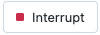 na barra de ferramentas Notebook . Você também pode selecionar Executar > Interromper execução ou usar o atalho de teclado
na barra de ferramentas Notebook . Você também pode selecionar Executar > Interromper execução ou usar o atalho de teclado I I.
programar um Notebook run
Para executar automaticamente um Notebook em um programar regular, crie um Notebook Job.
execução de um pipeline Delta Live Tables de um Notebook
Para obter informações sobre como iniciar uma execução do Delta Live Tables em um Notebook, consulte Desenvolver e depurar o pipeline do Delta Live Tables no Notebook.
Notificações
As notificações alertam você sobre determinados eventos, como qual comando está sendo executado no momento e quais comandos estão em estado de erro. Quando seu Notebook está mostrando várias notificações de erro, a primeira terá um link que permite limpar todas as notificações.

As notificações Notebook são ativadas por default. Você pode desativá-los nas configurações do usuário.
Notificações em segundo plano
Se você iniciar uma execução Notebook e sair da tab ou janela em que o Notebook está sendo executado, uma notificação aparecerá quando o Notebook for concluído. Você pode desativar esta notificação nas configurações do seu navegador.
Consultor Databricks
O Databricks Advisor analisa automaticamente os comandos toda vez que eles são executados e exibe os conselhos apropriados no Notebook. Os avisos de aviso fornecem informações que podem ajudá-lo a melhorar o desempenho das cargas de trabalho, reduzindo custos e evitando erros comuns.
Ver conselhos
Uma caixa azul com um ícone de lâmpada indica que há conselhos disponíveis para um comando. A caixa exibe o número de conselhos distintos.
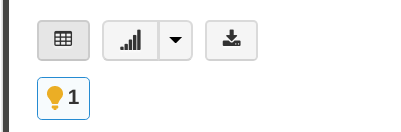
Clique na lâmpada para expandir a caixa e view o conselho. Um ou mais conselhos ficarão visíveis.

Clique no link Saiba mais para view a documentação que fornece mais informações relacionadas ao conselho.
Clique no link Não me mostre novamente para ocultar o conselho. O conselho deste tipo não será mais exibido. Esta ação pode ser revertida nas configurações do Editor.
Clique na lâmpada novamente para recolher a caixa de conselhos.
Configurações de conselhos
Para habilitar ou desabilitar o Databricks Advisor, vá para as configurações do usuário ou clique no ícone de engrenagem na caixa de conselho expandida.
Alterne a opção Ativar Databricks Advisor para habilitar ou desabilitar o conselho.
O link Reset conselho oculto é exibido se um ou mais tipos de conselho estiverem ocultos no momento. Clique no link para tornar esse tipo de conselho visível novamente.